
Mündəricat:
- Müəllif John Day [email protected].
- Public 2024-01-30 07:46.
- Son dəyişdirildi 2025-01-23 12:54.

Bu təlimat, bir hovuzun və ya spanın pH, ORP və temperaturunun necə izləniləcəyini və məlumatları ThingsBoard.io vizualizasiya və saxlama xidmətinə yükləməyi göstərəcək.
Addım 1: Ehtiyac duyacağınız şeylər
- İstənilən ESP32 inkişaf lövhəsi. Bu ağlabatan görünür, amma hər kəs işləyəcək.
- İzole edilmiş bir ISE Probe İnterfeysi lövhəsi və pH probu. Hər ikisini ufire.co saytından əldə edə bilərsiniz.
- İzole edilmiş ISE Probe İnterfeysi lövhəsi və ufire.co saytından bir ORP zondu.
- Kabellər və ya qwiic tellər və USB kabellər kimi bəzi bahislər və sonlar.
Addım 2: Proqram təminatı
- Arduino, Arduino IDE ilə tanış olduğunuzu və artıq quraşdırıldığını güman edəcəyəm. Əks təqdirdə, bağlantıları izləyin.
- Növbəti şey ESP32 platformasının quraşdırılmasıdır. Nədənsə, IDE -nin təqdim etdiyi mövcud platforma idarəetmə xüsusiyyətləri ilə sadələşdirilməmişdir, buna görə github səhifəsinə keçib müvafiq quraşdırma təlimatlarına əməl etməlisiniz.
-
İndi kitabxanalar üçün: Arduino IDE -dən goto Sketch / Kitabxana Daxil et / Kitabxanaları İdarə edin …
- 'ArduinoJson' 5.13.2 versiyasını axtarın və quraşdırın.
- 'PubSubClient' axtarın və quraşdırın.
- 'İzole edilmiş ISE Probe Arayüzü' axtarın və quraşdırın.
Addım 3: UFire Cihazlarını Konfiqurasiya edin
UFire cihazları I2C vasitəsilə ünsiyyət qurduqları üçün unikal ünvanlara ehtiyacları var. PH və ORP ölçmək üçün istifadə etdiyimiz ISE zondu eynidir, buna görə də standart olaraq eyni ünvana malikdirlər. Ünvan dəyişdirilə bilər və indi də edəcəyik.
Arduino IDE -dən 'Files / Example / ISE Probe Interface' ə gedin və 'Shell' seçin. UFire cihazlarından istifadə etmək və konfiqurasiya etmək üçün qabığa bənzər bir interfeysdən istifadə etmək rahatdır. Ən yaxşı Uno, Mini və ya Nano kimi sadə bir ATMega cihazında işləyir. Hal -hazırda ESP32 -də qəzaya uğrayır. Eskizi cihazınıza yükləyin, uFire cihazlarından birinin bağlı olduğundan əmin olun və aşağıdakı əmri işlədin.
i2c 3e
Bu, cihazın I2C ünvanını daimi olaraq hex 0x3E olaraq dəyişdirməli idi. İndi hər iki cihaza unikal bir ünvan ilə müraciət edə bilərsiniz.
Addım 4: Bağlantıların qurulması
İstifadə etdiyimiz ESP32 WiFi və BLE interfeyslərinə malikdir, belə ki, sadəcə enerji təchizatı lazımdır. Yəqin ki, güc verən bir USB kabel istəyəcəksiniz, amma başqa bir seçim batareyadır. Bir çox ESP32, lövhədə olan batareya doldurma sistemi ilə satın alına bilər.
PH, ORP və temperatur ölçəcəyimiz uFire cihazları I2C avtobusu ilə ESP32 -ə qoşulur. ESP32 ilə I2C üçün hər hansı iki pin seçə bilərsiniz. Hər iki cihaz eyni avtobusda olacaq, buna görə SCL və SDA pinləri eyni olacaq. Koda baxsanız (növbəti addım) bu iki sətri görəcəksiniz.
ISE_pH pH (19, 23);
ISE_ORP ORP (19, 23, 0x3E);
SDA üçün pin 19 və SCL üçün pin 23 istifadə etməyə qərar verdim. Beləliklə, ESP32 -nin 3.3v -u (və ya pin xüsusi lövhənizdə nə adlandırıla bilər) ilk uFire cihazının 3.3/5v pininə, GND -dən GND -ə, 19 -u SDA -ya və 23 -ü SCL -ə qoşun.
ESP32 cihazınızdakı pinout şəkildən fərqli ola bilər.
Addım 5: ThingsBoard Running alın
ThingsBoard, digər şeylər arasında sensor girişini alan və onları qrafik və qrafik şəklində görüntüləyən bir onlayn xidmətdir. Bir neçə quraşdırma variantı var. Bu təlimat üçün, xüsusi bir kompüterdə işləyən yerli bir quraşdırma istifadə edəcək.
ThingsBoard.io -nun quraşdırma təlimatlarına daxil olun və sizin üçün uyğun seçimi seçin.
Http: // localhost: 8080/saytına daxil olaraq quraşdırmaya girməyimə imkan verən Docker görüntüsünü quraşdırdım.
Burada təsvir edildiyi kimi, standart giriş istifadəçi adı və şifrəsi [email protected] və kiracıdır.
Addım 6: Cihaz qurun
- ThingsBoard -a daxil olduqdan sonra 'Cihazlar' düyməsini basın.
- Növbəti səhifədə sağ altda narıncı rəngli '+' işarəsi görəcəksiniz, üzərinə vurun və 'Cihaz əlavə et' dialoqu görünəcək. Cihazımıza zəng etmək istədiyiniz hər şeyi 'Ad' sahəsinə daxil edin. Sonra 'Cihaz Tipi' altında 'ESP32' daxil edin, hər şey ola bilər. 'Əlavə et' düyməsini basın.
- Siyahıda yeni yaradılan cihazın girişini vurun və bu barədə kifayət qədər məlumat görəcəksiniz. Bu ekranı açıq buraxın və növbəti addıma keçin.
Addım 7: Sketch
Mənbəyə buradan baxa bilərsiniz.
- Faylları bir Arduino layihəsinə kopyalayın.
-
Watson.h redaktə edin.
- Ssid və şifrənizi WiFi şəbəkə məlumatınıza dəyişdirin.
- Əvvəlki addımın açıq ekranından 'CİHAZ KİMLİYİNİ KOPYALA' düyməsini basın və 'char cihazı ' dəyişənini kopyalanan dəyərlərə dəyişdirin. 'Char token ' dəyişəninə 'COPY ACCESS TOKEN' üçün də eyni şeyi edin.
- Nəhayət, 'char server ' dəyişənini ThingsBoard işləyən kompüterin IP ünvanına dəyişdirin. Mənimki '192.168.2.126' idi. 'Http', kəsiklər və ya başqa bir şey yoxdur, sadəcə IP ünvanı.
- ESP32 -yə yükləyin və 'SON TELEMETRİ' sekmesine baxın. Daxil olan məlumatlarınızı göstərməlidir.
Addım 8: İdarəetmə Paneli qurun
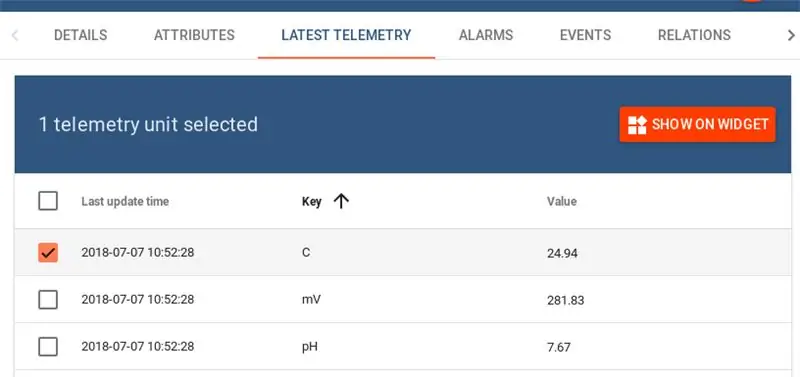
'SON TELEMETRİ' sekmesinde, C, mV və pH olaraq üç məlumat nöqtəmizi görməlisiniz. Hər bir maddənin solundakı onay qutusunu tıklasanız, 'WIDGET ÜZRƏ GÖSTƏR' düyməsini vura bilərsiniz. Sizə bir çox qrafik seçimi təqdim olunacaq. İstədiyiniz birini seçin, sonra 'DASHBOARD'A ƏLAVƏ EDİN' düyməsini basın.
ThingsBoard bu andan etibarən bir çox variant təqdim edir, buna görə araşdırmağı sizə buraxacağam.
Tövsiyə:
Intel Edison: 4 addım ilə Cardíacos -un monitorinqi

Card Edition: Intel Edison: IoT Roadshow 2015 və 2015 -ci il tarixləri arasında Gedeane Kenshima, Rodrigo Bittenbinder, Gilvan Nunes, Ant & Folkran və Jefferson Farias tərəfindən təqdim olunan sistemlərin monitorinqini həyata keçirir. ac
IOT ilə Yaşıl Evin Monitorinqi: 5 addım

IOT ilə Green House Monitorinqi: Kənd təsərrüfatına gəldikdə, temperaturun & Bitkilərin rütubəti onların yaşaması üçün vacib amildir. Hal -hazırda, insanlar bir istixana bağlanan termometrlərdən istifadə edirlər ki, fermerlər temperaturu ölçə bilsinlər. Bununla birlikdə, bu əl tətbiq
Nokia LCD ilə DSM501A ilə hava keyfiyyətinin monitorinqi: 7 addım

Nokia LCD ilə DSM501A ilə Hava Keyfiyyətinin Monitorinqi: Salam dostlar! Bu qısa təlimatda sizə evinizdə və ya hər yerdə hava qulluğunu necə izləyə biləcəyinizi göstərəcəyəm
Pool Pi Guy - AI ilə idarə olunan siqnalizasiya sistemi və Raspberry Pi istifadə edərək hovuz monitorinqi: 12 addım (şəkillərlə)

Pool Pi Guy - AI ilə idarə olunan siqnalizasiya sistemi və Raspberry Pi istifadə edərək hovuz monitorinqi: Evdə bir hovuza sahib olmaq əyləncəli olsa da böyük məsuliyyətlə gəlir. Ən böyük narahatlığım, kimsə hovuzun yanında (xüsusən kiçik uşaqlar) yanında olub -olmadığını yoxlamaqdır. Ən böyük narahatçılığım, hovuz su xəttinin heç vaxt nasosun altına düşməməsini təmin etməkdir
ESP8266 və AskSensors IoT Cloud ilə Bitki Monitorinqi və Xəbərdarlıqları: 6 addım

ESP8266 və AskSensors IoT Cloud ilə Bitki Monitorinqi və Xəbərdarlıqları: Bu layihə, ESP8266 və AskSensors IoT Platformasını istifadə edərək ağıllı bitki izləmə sistemi qurmağı hədəfləyir. suvarmağa kömək edən
